GroupMe adalah aplikasi olahpesan grup gratis. Ini merupakan cara mudah untuk tetap terhubung dengan teman dan keluarga.
Bahkan teman Anda yang tidak memiliki smartphone pun dapat bergabung. Tambahkan siapa pun dari buku alamat Anda, dan mereka dapat langsung bergabung serta mengobrol dengan grup.
GroupMe berfungsi di Android sehingga Anda dapat tetap terhubung di mana saja.
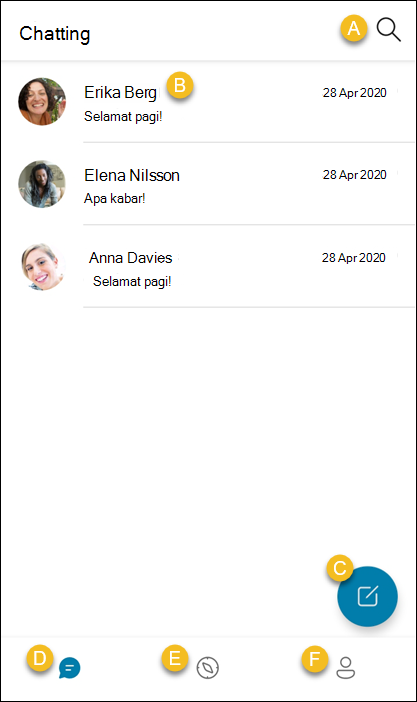
A. Cari obrolan - Cari pesan dan kontak Anda.
B. Tampilkan obrolan - Ketuk obrolan untuk menampilkan dan mengirim pesan ke kontak atau grup Anda.
C. Mulai obrolan baru - Buat obrolan grup, mulai pesan pribadi, buat grup pengumuman untuk berbagi informasi terbaru dengan orang lain, atau mulai Grup Sekolah dengan GroupMe Campus.
D. Tab Obrolan - Kirim obrolan dan buat grup. Anda akan memulai di tab Obrolan saat membuka aplikasi.
E. Tab GroupMe Campus - Temukan grup untuk kelas, klub, dan minat yang sama di komunitas sekolah Anda. Untuk menggunakan GroupMe Campus, Anda harus memverifikasi alamat email sekolah Anda. Pelajari selengkapnya tentang GroupMe Campus.
F. Tab Profil - Edit dan bagikan profil Anda, temukan kontak, tampilkan pesan dan grup yang diarsipkan, kelola pengaturan, atau dapatkan bantuan dan kirim umpan balik.
GroupMe berfungsi di iOS sehingga Anda dapat tetap terhubung di mana saja.
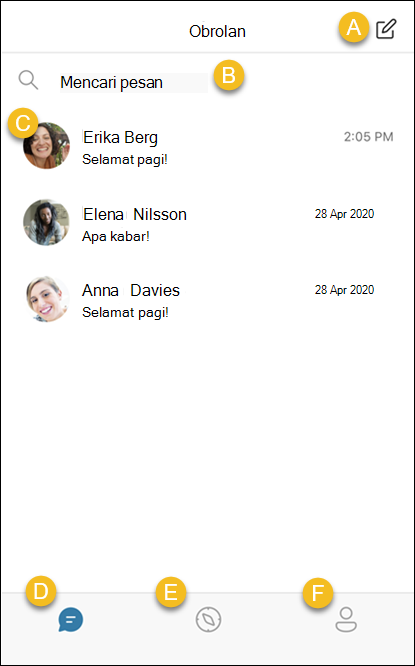
A. Mulai obrolan baru - Buat obrolan grup, mulai pesan pribadi, buat grup pengumuman untuk berbagi informasi terbaru dengan orang lain, atau mulai Grup Sekolah dengan Campus Connect.
B. Cari obrolan - Cari pesan dan kontak Anda.
C. Tampilkan obrolan - Ketuk obrolan untuk menampilkan dan mengirim pesan dengan kontak atau grup.
D. Tab Obrolan - Kirim obrolan dan buat grup. Anda akan memulai di tab Obrolan saat membuka aplikasi.
E. Tab GroupMe Campus - Temukan grup untuk kelas, klub, dan minat yang sama di komunitas sekolah Anda. Untuk menggunakan GroupMe Campus, Anda harus memverifikasi alamat email sekolah Anda. Pelajari selengkapnya tentang Campus Connect di GroupMe.
F. Tab Profil - Edit dan bagikan profil Anda, temukan kontak, tampilkan pesan dan grup yang diarsipkan, kelola pengaturan, atau dapatkan bantuan dan kirim umpan balik.
GroupMe untuk web berfungsi di browser web desktop Anda.
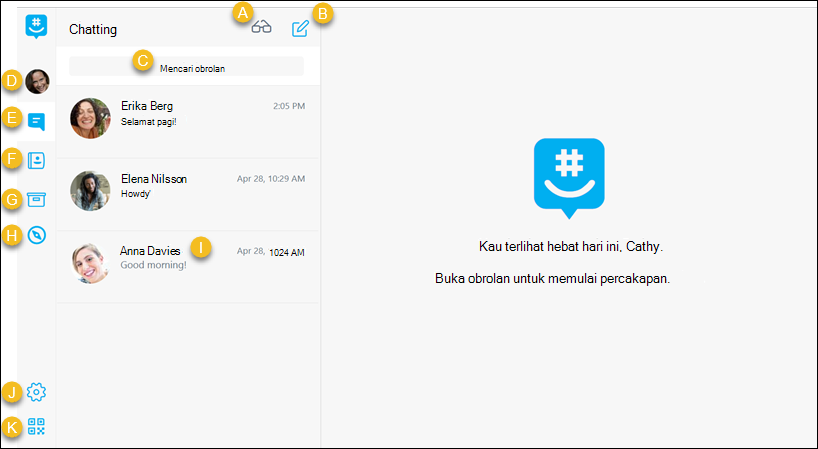
A. Tandai semua sudah dibaca - Tandai semua pesan Anda sebagai sudah dibaca.
B. Mulai obrolan baru - Buat obrolan grup, mulai pesan pribadi, mulai grup sekolah dengan Campus Connect, atau buat grup pengumuman untuk berbagi informasi terbaru dengan orang lain.
C. Cari pesan - Cari obrolan Anda.
D. Profil - Edit dan bagikan profil Anda, kelola verifikasi dua langkah, ekspor data, hapus akun, atau sambungkan ke Campus Connect atau Facebook.
E. Tab Obrolan - Kirim obrolan dan buat grup. Anda akan memulai di tab Obrolan saat membuka aplikasi
F. Tab Kontak - Tampilkan kontak Anda. Anda dapat melaporkan masalah atau menghapus dan memblokir kontak dari tab ini.
G. Tab Arsip - Temukan obrolan yang Anda sembunyikan dan grup yang Anda tinggalkan.
H. GroupMe tab Kampus - Temukan grup untuk kelas, klub, dan kesamaan minat di komunitas sekolah Anda. Untuk menggunakan GroupMe Campus, Anda harus memverifikasi alamat email sekolah Anda. Pelajari selengkapnya tentang Campus Connect di GroupMe.
I. Tampilkan obrolan - Pilih obrolan untuk menampilkan dan mengirim pesan dengan kontak atau grup.
J. Tab Pengaturan - Kelola pengaturan tema, pemberitahuan, dan pesan GroupMe Anda.
K. Bagikan profil Anda - Tampilkan kode QR untuk dipindai teman Anda guna menambahkan Anda sebagai kontak di GroupMe.
Pelajari Selengkapnya
Di mana saya dapat mengunduh GroupMe?










